Odprite vaš Gmail račun.
Potem pa zgoraj na strani kliknite na Koledar.
|
|||||
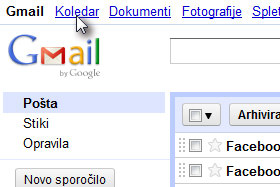 |
|||||
|
|||||
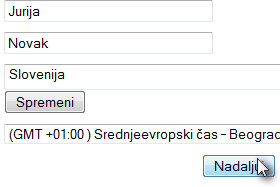
Če boste prvič odpirali Google koledar, potem se vam bodo prikazale nastavitve, kjer nastavite vaše osebne podatke in časovni pas.
Kliknite na gumb Nadaljuj. V primeru, da se vam to okno ne prikaže, preskočite ta korak. |
|||||
|
|||||
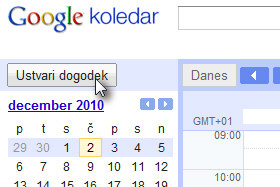
Nahajate se v Google koledarju.
Kliknite na gumb Ustvari dogodek. |
|||||
|
|||||
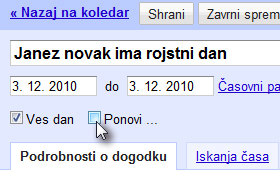
Odpre se okno za ustvarjanje dogodka.
Napišite poljuben naslov, spodaj nastavite pravilen datum (glej sliko) in označite Ves dan. Potem pa kliknite na Ponovi ... |
|||||
|
|
|
|||||
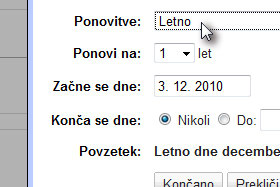
V novem oknu Ponovitve določite Letno in Konča se dne označite Nikoli.
Kliknite na gumb Končano. |
|||||
|
|||||
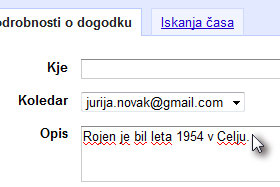
Potem lahko dodate še opis dogodku (glej sliko).
|
|||||
|
|||||
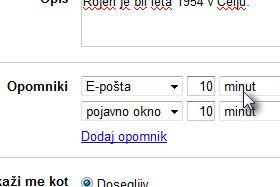
Pri opomnikih imate že privzeto nastavljeno obveščanje preko e-pošte in pojavnega okna.
Jaz sem pustil 10 min, vi pa si nastavite po želji, če želite. |
|||||
|
|||||
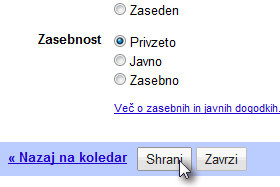
Spodaj kliknite na gumb Shrani in rojstni dan je shranjen.
|
|||||
|
|||||
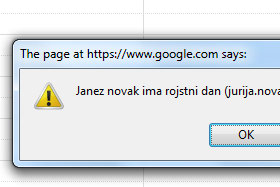
Ko se bo rojstni dan aktualen, se vam bo v koledarju pojavil prej nastavljen opomnik.
Kliknite na gumb OK, da ga zaprete. |
|||||
|
|||||
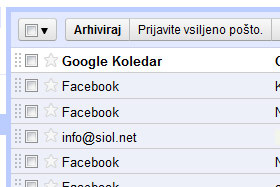
V Gmailu pa boste prejeli sporočilo.
Kliknite nanj ... |
|||||
|
|||||
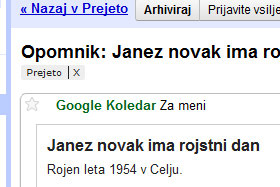
... kjer se bodo nahaja vsa polja, ki ste jih prej izpolnili.
|
|||||

